Piezīme.: Daudzi jaunās Outlook darbam ar Windows līdzekļi darbojas tāpat vai līdzīgi kā programmā Outlook tīmeklī. Ja esat ieinteresēts izmēģināt jauno pieredzi, skatiet informāciju par darba sākšanu ar jauno Outlook darbam ar Windows.
Kārtulas ļauj apstrādāt e-pasta ziņojumus, pamatojoties uz dažādiem kritērijiem. Piemēram, visus ziņojumus no vadītāja varat pārvietot uz kādu mapi vai uzreiz izdzēst visus ziņojumus no kādas uzmācīgas tiešsaistes veikala vietnes.
Dažkārt, iespējams, iestatīsit vairākas kārtulas, kas varētu tikt lietotas vienam ziņojumam. Piemēram, ja izveidojāt kārtulu, lai uz kādu mapi pārvietotu visus ziņojumus ar tēmas rindiņu “Pārdošanas atskaite” un pēc tam izveidojāt otru kārtulu, lai izdzēstu visus ziņojumus ar pielikumiem, visdrīzāk, ka nevēlēsities, lai tiktu izdzēsti arī pārdošanas atskaišu e-pasta ziņojumi ar pielikumiem. Ja nevēlaties, pirmajai kārtulai varat izmantot opciju pārtraukt citu kārtulu apstrādi.
Nākamās kārtulas tiks ignorētas pat tad, ja tās attiecas uz ziņojumu. Bez šī iestatījuma tiks izpildītas visas kārtulas, kas attiecas uz ziņojumu.
Kā tas darbojas?
Šajā piemērā kārtula Pārdošanas atskaites visus e-pasta ziņojums ar tēmā norādītiem vārdiem “Pārdošanas atskaite” pārvieto uz mapi Pārdošanas atskaites. Kārtula IEGĀDĀTIES TŪLĪT izdzēš visus ziņojumus, kur ziņojuma pamattekstā ir vārdi “Iegādāties tūlīt”. Ja saņemat ziņojumu ar tēmu Pārdošanas atskaites un vārdiem “Iegādāties tūlīt” ziņojuma pamattekstā, vai vēlaties šo ziņojumu izdzēst?
Ja nevēlaties, tad kārtulai Pārdošanas atskaite pievienojiet citu kārtulu apstrādes apturēšanas kritēriju.
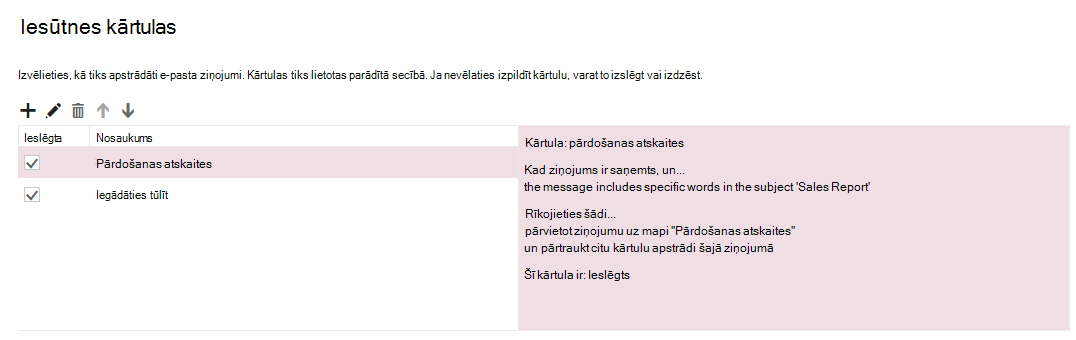
Kā pārtraukt citu kārtulu apstrādi
Piezīme.: Ja norādījumi neatbilst tam, ko redzat, iespējams, izmantojat vecāku programmas Outlook tīmeklī. Izmēģiniet norādījumus attiecībā uz klasisko Outlook tīmeklī.
-
Lapas augšdaļā atlasiet Iestatījumi .
-
Atlasiet Pasts > Kārtulas.
-
Atlasiet

-
Atzīmējiet izvēles rūtiņu Pārtraukt citu kārtulu apstrādi.
Norādījumi par klasisko Outlook tīmeklī versiju
-
Lapas augšdaļā atlasiet Iestatījumi

-
Izvēlnē Opcijas atlasiet Pasts > Automātiskā apstrāde > Iesūtnes un tīrīšanas kārtulas.
-
Atlasiet kārtulu, kuru vēlaties lietot Pārtraukt citu kārtulu apstrādi un atlasiet

-
Atzīmējiet izvēles rūtiņu Pārtraukt citu kārtulu apstrādi un pēc tam atlasiet Labi.
Skatiet arī
E-pasta ziņojumu organizēšana, izmantojot iesūtnes kārtulas Outlook tīmeklī










